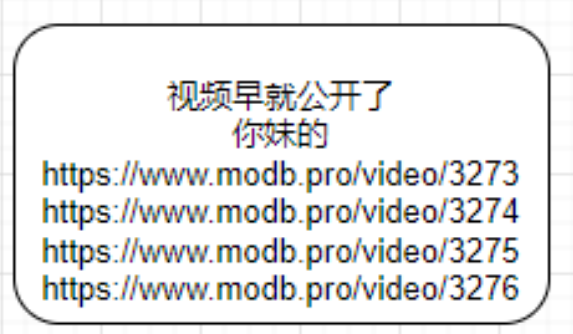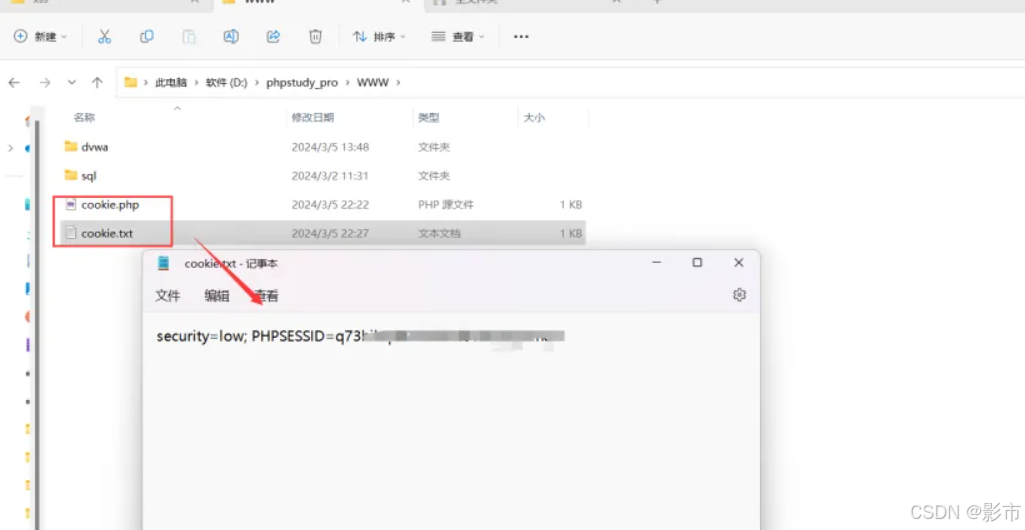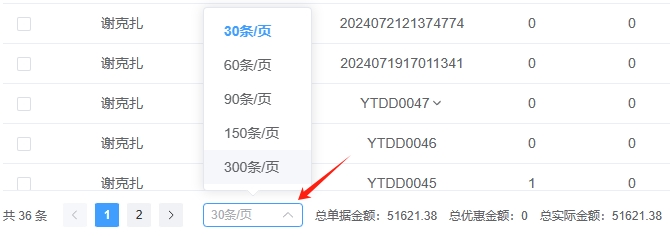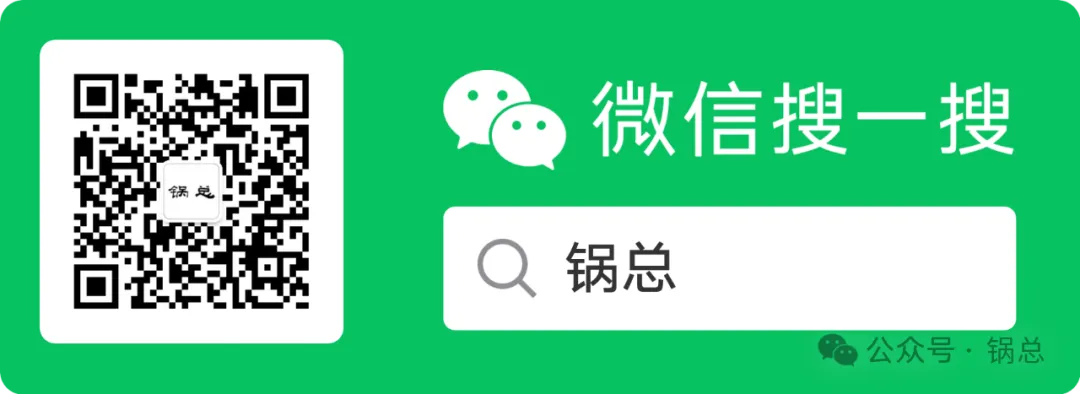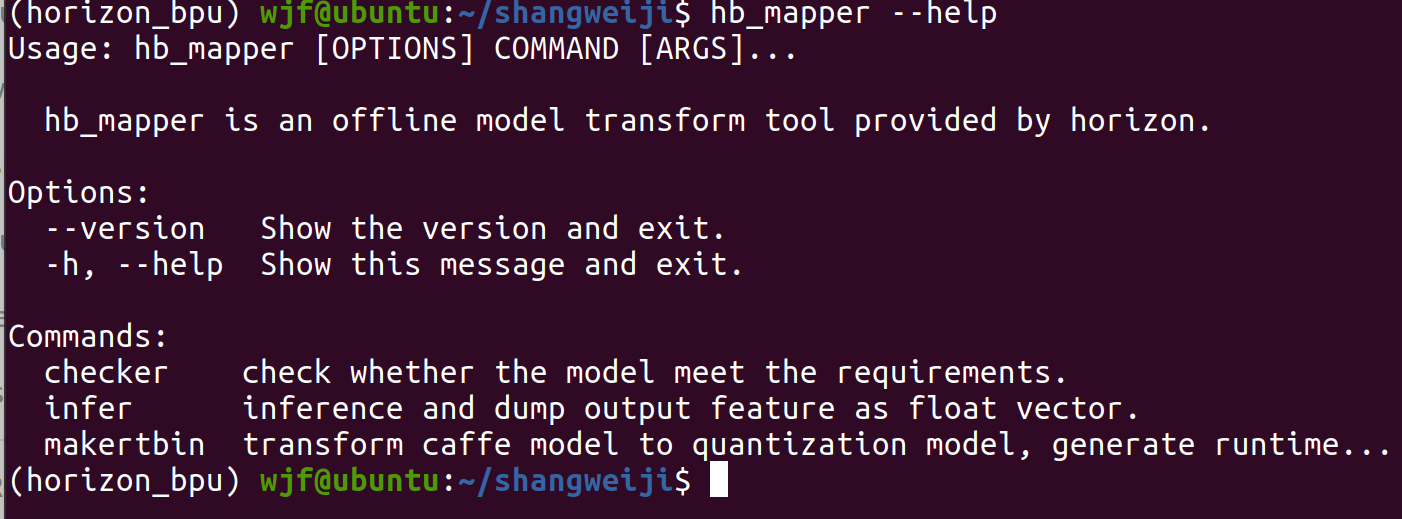一、前期准备工作 😉
Jupyter Notebook是基于Python的,因此首先需要确保您的计算机上安装了Python。建议安装Python 3.7或更高版本。Python下载网站链接:Python。
pip是Python的包管理工具,用于安装和管理Python包。在大多数情况下,当您安装Python时,pip也会一同安装。如果pip没有自动安装,您可以通过Python的官方网站或其他渠道手动安装pip。
或者使用Anaconda安装,下载适用于您操作系统的Anaconda安装包,按照安装向导的指示完成Anaconda的安装。在安装过程中,请确保勾选了“Add Anaconda to my PATH environment variable”选项,以便在命令行中直接使用Anaconda命令。Anaconda下载网站链接:Anaconda
二、安装Jupyter Notebook (´▽`ʃ♡ƪ)
安装Jupyter Notebook有多种方法,最常见的是使用pip或Anaconda进行安装。
2.1、pip安装
首先打开命令行工具,在Windows上是CMD或PowerShell(在MacOS或Linux上是Terminal)将pip(pip3)到最新版本(可选,推荐更新)
pip install --upgrade pip
# 换源
pip install --upgrade pip -i https://pypi.tuna.tsinghua.edu.cn/simplepip3 install --upgrade pip
其次在pip更新完成后,在相同界面(命令提示符)继续安装Jupyter Notebook
pip install notebookpip3 install notebook最后,需要验证Jupyter Notebook是否安装成功?
在命令行中输入:jupyter notebook命令来启动Jupyter Notebook。如果安装成功,您的默认浏览器将自动打开,并显示Jupyter Notebook的主界面。如下图所示:


2.2、Anaconda安装
首先打开Anaconda Prompt(Windows)或终端(macOS/Linux),输入以下命令来安装Jupyter Notebook:
conda install jupyter notebook安装完成后,同样可以通过在命令行中输入:Jupyter Notebook命令来启动Jupyter Notebook。

三、配置Jupyter Notebook
安装完成后,您可以对Jupyter Notebook进行一些基本配置,以满足您的个性化需求。
3.1、生成配置文件
在命令行中输入:jupyter notebook --generate-config命令,这将在默认位置生成一个名为:jupyter_notebook_config.py的配置文件。
3.2、编辑配置文件
找到生成的配置文件,并用文本编辑器打开它。 您可以根据需要修改配置文件中的设置,例如更改默认的笔记本存储位置、设置密码访问等。
总结:
通过以上步骤,您应该能够顺利地从零开始安装并使用Jupyter Notebook。无论您是数据科学家、机器学习工程师还是初学者,Jupyter Notebook都是一个非常强大的工具,可以帮助您更高效地进行代码编写和数据分析。

![达梦数据库:链接数据库报错:无效的模式名[xxx]](https://i-blog.csdnimg.cn/direct/ef8efb97b6904ccb9836f531c2dbd281.png)
![C语言程序设计-[1] 基础语法](https://i-blog.csdnimg.cn/direct/823d88ede568451c8b3a8f0a464ebb84.png)